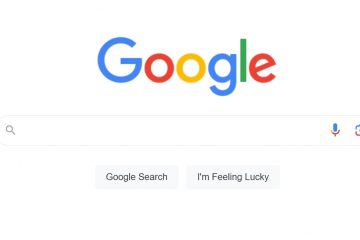Der iPhone-Flugmodus dient dazu, die gesamte drahtlose Kommunikation auf Ihrem iOS-Gerät schnell zu deaktivieren. Während sein Hauptzweck darin besteht, die Einhaltung der Luftfahrtvorschriften während des Flugs sicherzustellen, können Sie den Flugmodus auf Ihrem iPhone auch verwenden, um den Akku zu schonen, Roaming-Gebühren zu vermeiden und sogar Netzwerkprobleme zu beheben. Wenn Sie mehr über den iPhone-Flugzeugmodus erfahren möchten, sind Sie hier genau richtig. In dieser Anleitung werde ich Ihnen mehr über diese Funktion beibringen, einschließlich der Aktivierung und Deaktivierung des Flugmodus auf einem iPhone:
Was ist der Flugmodus auf einem iPhone? ?
Der iPhone-Flugmodus ist eine Schlüsselfunktion, mit der drahtlose Verbindungen schnell unterbrochen werden können, indem einige der Funkgeräte deaktiviert werden, die Signale von Ihrem Gerät übertragen. Standardmäßig umfasst dies Mobilfunksignale und WLAN. Sie können den Flugmodus jedoch auch so konfigurieren, dass Bluetooth beim Einschalten deaktiviert wird. Im Vergleich dazu deaktiviert der Flugzeugmodus auf Android standardmäßig auch Bluetooth.
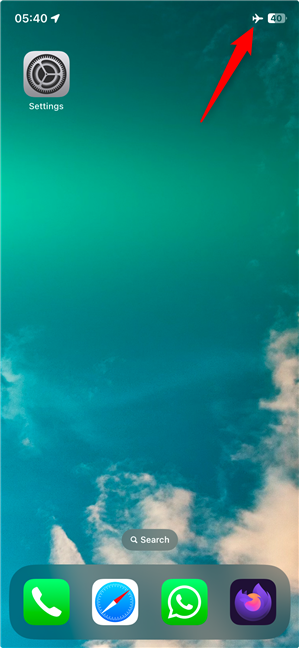
Wenn Sie den Flugmodus auf Ihrem iPhone aktivieren, können Sie Ihr iOS-Gerät weiterhin verwenden. Sie können jedoch keine Mobilfunkdaten nutzen, keine Anrufe tätigen, Textnachrichten austauschen oder Apps verwenden, die Netzwerk-oder Telefonverbindungen erfordern. Wenn die Funktion aktiviert ist, zeigt Ihnen ein Flugzeugsymbol in der oberen rechten Ecke an, dass sich Ihr iPhone im Flugzeugmodus befindet. Sie können das kleine Symbol direkt neben dem Batteriesymbol sehen.
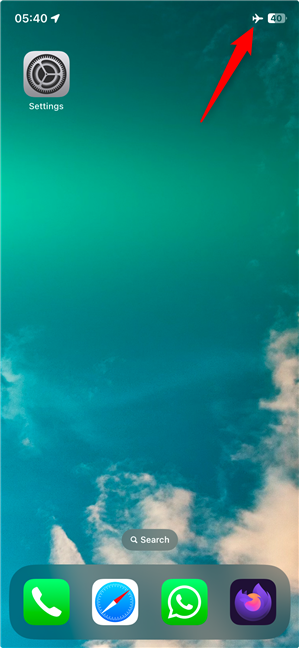
Woher weiß ich, ob sich mein iPhone im Flugmodus befindet?
Was macht der Flugzeugmodus auf einem iPhone?
While Der iPhone-Flugzeugmodus wird hauptsächlich während Flügen verwendet, um Sicherheitsanforderungen zu erfüllen. Seine Vorteile können über Flugreisen hinausgehen. Hier sind einige der weiteren Vorteile der Verwendung des Flugmodus auf Ihrem iPhone:
Verlängerte Akkulaufzeit: Wenn der Akku fast leer ist und Sie keine Verbindung benötigen, können Sie umdrehen Aktivieren Sie den Flugmodus, um Batterie zu sparen, indem Sie stromhungrige WLAN-Funktionen deaktivieren. Fehlerbehebung bei Netzwerkproblemen: Schalten Sie den iPhone-Flugmodus ein und deaktivieren Sie ihn dann wieder, um Ihre Netzwerkverbindungen zurückzusetzen. Dies kann Probleme mit schlechtem Empfang oder schlechter Konnektivität beheben. Ich habe das auf die harte Tour gelernt, als mein iPhone 11 jedes Mal Probleme hatte, sich mit dem Mobilfunknetz zu verbinden, wenn ich das Haus verließ und mich außerhalb der WLAN-Reichweite befand. Durch schnelles Aktivieren und Deaktivieren des Flugzeugmodus konnte das Problem jedes Mal behoben werden. Vermeidung von Roaming-Gebühren: Bei internationalen Reisen stellt der Flugmodus sicher, dass Ihnen nicht versehentlich Gebühren berechnet werden, weil Ihr iPhone eine Verbindung zu einem ausländischen Mobilfunknetz herstellt. Ruhe und Frieden: Wenn Sie sich entspannen und den ständigen Anrufen, Benachrichtigungen und anderen Unterbrechungen entfliehen möchten, können Sie den Flugmodus aktivieren, um eine Pause einzulegen. Verwenden Sie es immer dann, wenn Sie ununterbrochene Zeit zum Konzentrieren oder Schlafen benötigen.
Häufig gestellte Fragen zum iPhone-Flugmodus
Hier sind einige beliebte Fragen, die mir bei der Recherche zu diesem Thema begegnet sind, zusammen mit ihren Antworten:
Was passiert, wenn Ihnen jemand eine SMS schreibt, wenn Sie … iPhone ist im Flugzeugmodus?-Da Ihr Mobilfunkdienst deaktiviert ist, erhalten Sie keine SMS-Nachrichten. Allerdings gelangen alle Textnachrichten, die Sie erhalten, während sich Ihr iPhone im Flugmodus befand, auf Ihr Gerät, sobald Sie die Funktion deaktivieren und sich erneut mit Ihrem Mobilfunkanbieter verbinden. Was passiert, wenn Sie jemand anruft, während sich Ihr iPhone im Flugmodus befindet?-Ihr iPhone klingelt nicht, wenn Sie jemand anruft, weil die mobile Verbindung deaktiviert ist. Stattdessen hören Anrufer eine automatische Nachricht von Ihrem Mobilfunkanbieter, die sie darüber informiert, dass Sie nicht erreichbar sind. Können Sie WLAN nutzen, wenn sich Ihr iPhone im Flugmodus befindet?-Auch wenn der iPhone-Flugmodus ihn automatisch deaktiviert, können Sie die Wi-Fi-Funktion aktivieren und eine Verbindung zu jedem verfügbaren Netzwerk in Ihrer Nähe herstellen. Funktioniert Find My iPhone im Flugzeugmodus?-Leider nein. Wenn Sie Ihr iPhone im Flugmodus verlegen, kann Ihnen die App „Mein iPhone suchen“ nicht dabei helfen, es zurückzubekommen. Wenn Sie versuchen, Ihr iPhone zu finden, werden Sie darüber informiert, dass es offline ist und kein Standort gefunden wurde.
So aktivieren Sie den Flugmodus auf einem iPhone
iOS bietet drei verschiedene Möglichkeiten, den Flugmodus auf Ihrem iPhone zu aktivieren. Ich zeige Ihnen alle und Sie können dann Ihren Favoriten auswählen.
Aktivieren Sie den iPhone-Flugzeugmodus über das Kontrollzentrum
Standardmäßig Das iOS-Kontrollzentrum bietet zwei Möglichkeiten, den Flugmodus auf einem iPhone zu aktivieren. Wischen Sie von der oberen rechten Ecke des Bildschirms nach unten, um auf das Kontrollzentrum auf dem iPhone X und neueren Versionen zuzugreifen. Sie können es auf älteren iPhones und iPhone SE öffnen, indem Sie vom unteren Bildschirmrand nach oben wischen.
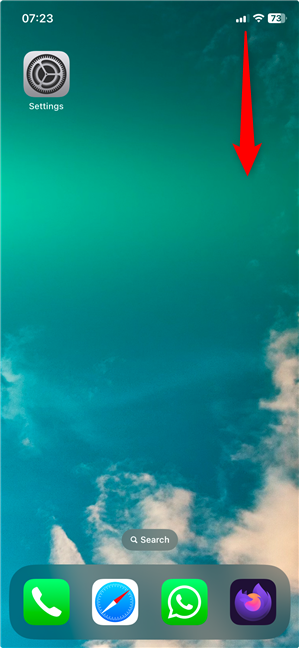
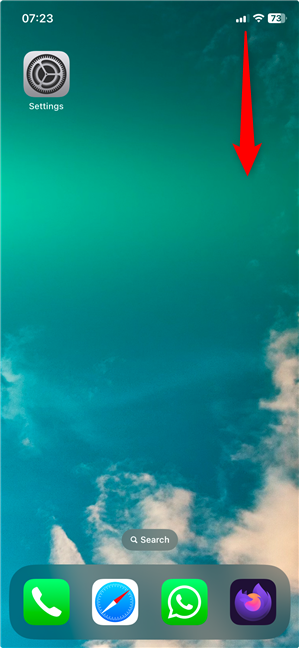
Öffnen Sie das iPhone-Kontrollzentrum
Der Flugzeugmodus Die Steuerung ist standardmäßig im Bereich „Konnektivität“ auf der Hauptseite des Control Centers enthalten. Tippen Sie auf das Flugzeugsymbol, um die Funktion zu aktivieren.
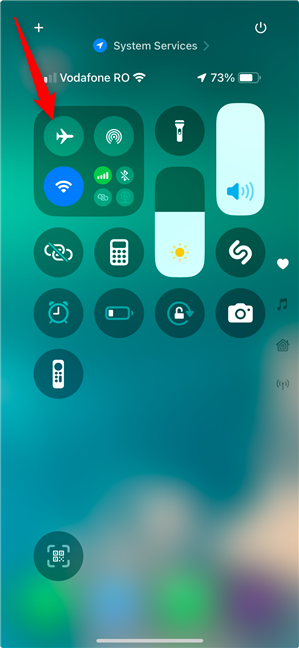
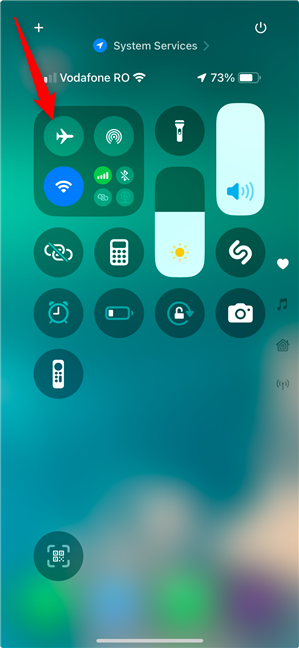
Verwenden Sie das Konnektivitätsfeld, um den Flugmodus auf einem iPhone zu aktivieren
Alternativ können Sie auf das Bedienfeld tippen, um es zu erweitern, oder auf die Registerkarte „Konnektivität“ zugreifen.
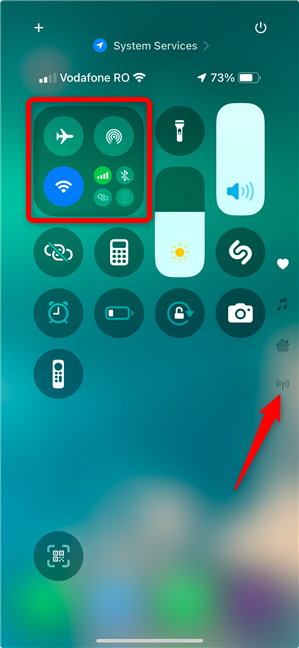
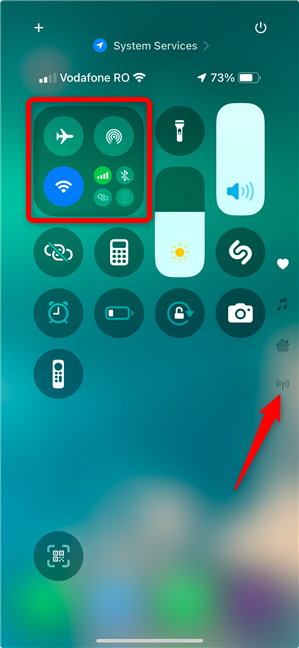
Greifen Sie auf die Registerkarte oder das Bedienfeld „Konnektivität”zu Kontrollzentrum
Tippen Sie dann oben in der Gruppe „Konnektivität“ mit den Steuerelementen auf „Flugmodus“, um die Funktion zu aktivieren.
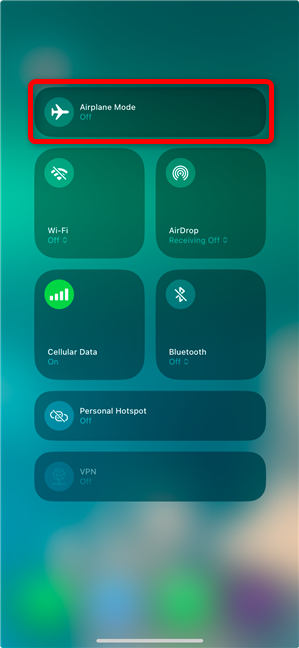
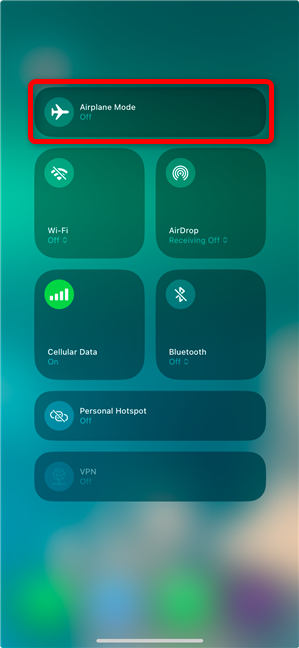
Aktivieren Sie den Flugmodus auf einem iPhone über die Steuerungsgruppe „Konnektivität“
Diese beiden Steuerelemente bieten eine ziemlich einfache Möglichkeit, den Flugmodus auf Ihrem iPhone zu aktivieren. Wenn Sie jedoch alles anpassen und eine weitere Flugmodus-Steuerung hinzufügen möchten, schauen Sie sich meine Anleitung im iPhone-Kontrollzentrum an.
Aktivieren Sie den Flugmodus auf Ihrem iPhone über die Einstellungen
Die Einstellungen Die App bietet eine zuverlässige Möglichkeit, den iPhone-Flugmodus wie die meisten Funktionen zu steuern. Öffnen Sie zunächst die Einstellungen: Tippen Sie dazu ganz einfach auf das entsprechende Symbol auf dem Startbildschirm Ihres iPhones.
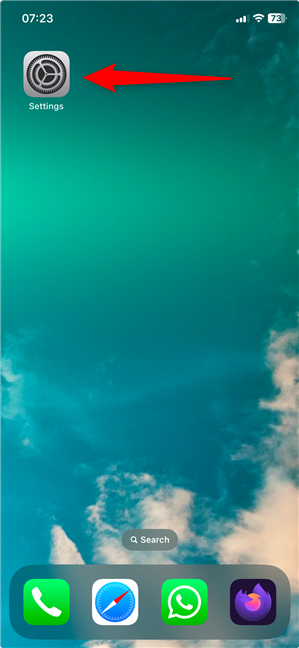
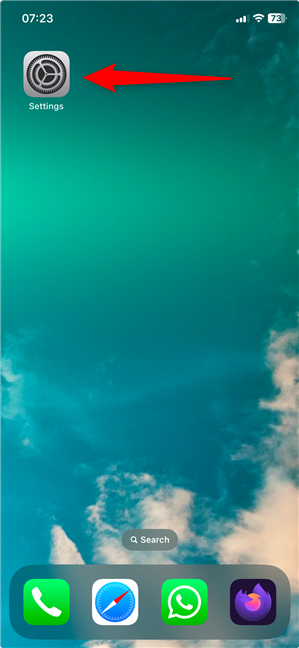
Greifen Sie auf die iOS-Einstellungen zu
Sie finden den Flugzeugmodus Einstellung oben. Tippen Sie auf den Schalter daneben, um die Funktion zu aktivieren.
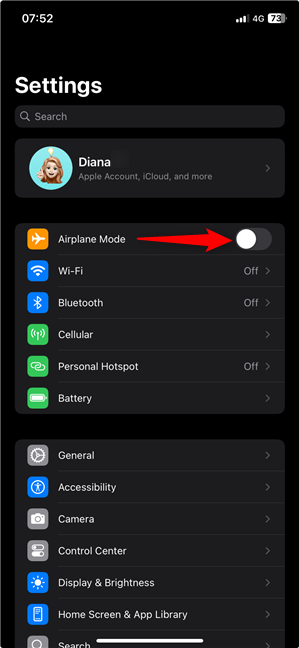
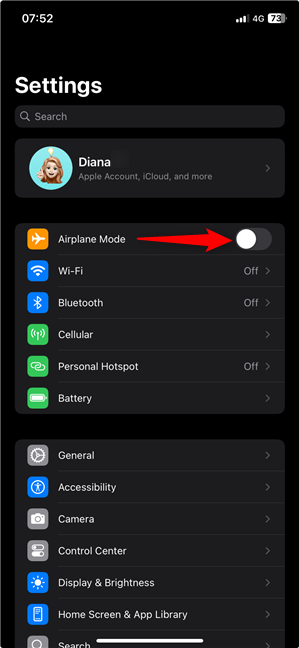
So aktivieren Sie den Flugmodus auf einem iPhone über die Einstellungen
Lassen Sie Siri den Flugmodus für Sie aktivieren
Sie können auch Siri, Apples virtuellen Assistenten, bitten, den Flugmodus auf Ihrem iPhone zu aktivieren. Die Befehle sind intuitiv. Stellen Sie sicher, dass Siri zuhört, und sagen Sie: „Flugzeugmodus einschalten“, „Flugzeugmodus aktivieren“, „Flugzeugmodus aktivieren“ oder „Flugzeugmodus starten“.
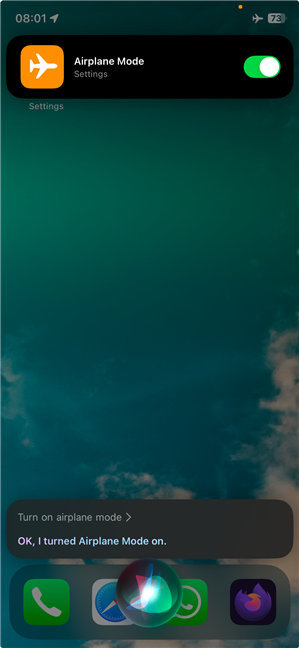
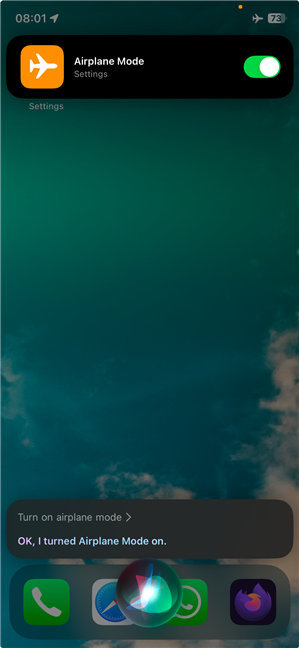
Bitten Sie Siri, den Flugmodus auf einem iPhone einzuschalten
Siri aktiviert den iPhone-Flugzeugmodus und informiert Sie darüber. Oben befindet sich außerdem ein Schalter, mit dem Sie die Funktion sofort deaktivieren können, wenn Sie Ihre Meinung ändern.
So schalten Sie den Flugmodus auf einem iPhone aus
Wenn Sie Ihren Flug verlassen Oder entscheiden Sie, dass Sie für die Außenwelt bereit sind: Das Deaktivieren der Funktion ist genauso einfach wie das Einschalten. Wie Sie wahrscheinlich erraten haben, stehen Ihnen auch drei Methoden zum Deaktivieren des Flugmodus auf einem iPhone zur Verfügung. Lassen Sie uns jeden davon durchgehen.
Deaktivieren Sie den iPhone-Flugmodus im Kontrollzentrum
Abhängig von Ihrem iPhone-Modell gibt es zwei Möglichkeiten, auf den zuzugreifen Kontrollzentrum. Wischen Sie auf dem iPhone X und den danach gestarteten iPhones von der oberen rechten Ecke des Bildschirms nach unten, um das Kontrollzentrum zu öffnen. Auf älteren iPhones und dem iPhone SE können Sie darauf zugreifen, indem Sie vom unteren Bildschirmrand nach oben wischen.
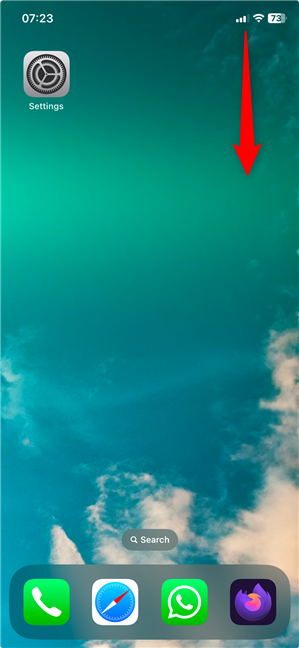
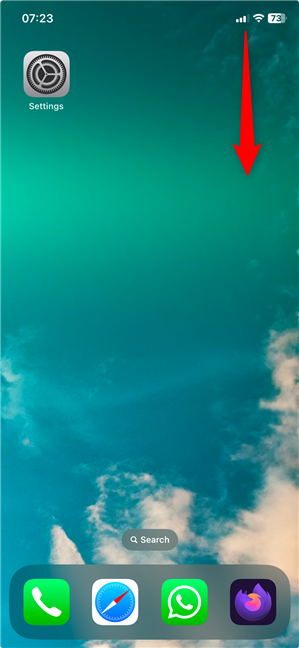
Greifen Sie auf das iPhone-Kontrollzentrum zu
Im Kontrollzentrum Das orangefarbene Steuerungssymbol für den Flugmodus ist leicht zu finden. Tippen Sie auf das Symbol, um den Flugmodus auf Ihrem iPhone zu deaktivieren.
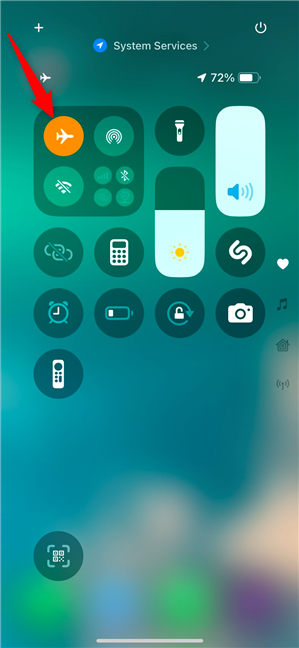
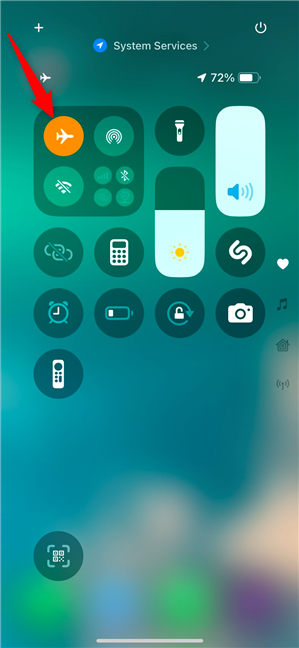
So aktivieren Sie den Flugmodus auf einem iPhone über das Konnektivitätsfeld
Sie können auch auf das Konnektivitätsfeld tippen, um es zu erweitern oder auf die gleichnamige Control Center-Seite zuzugreifen.
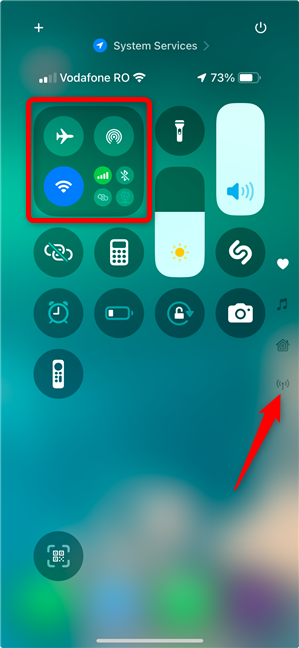
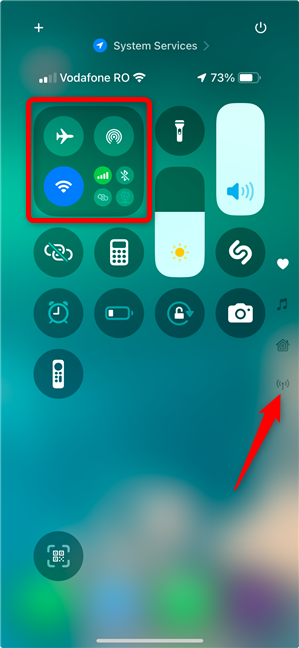
Öffnen Sie die Steuerelementgruppe Konnektivität in iOS
Tippen Sie oben auf das Steuerelement „Flugzeugmodus“, um die Funktion zu deaktivieren.
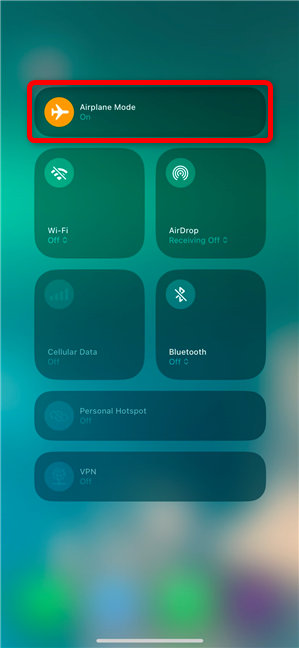
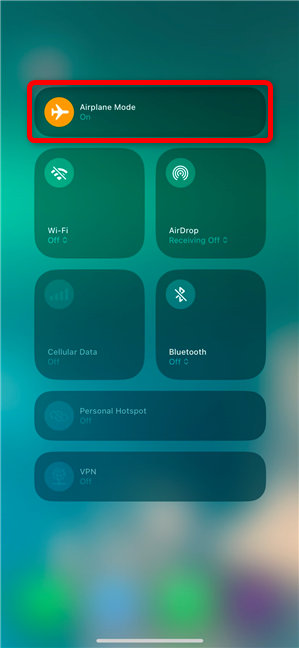
Deaktivieren
So deaktivieren Sie den Flugmodus auf einem iPhone Verwenden der Einstellungen
Sie können sich immer darauf verlassen, dass die iOS-Einstellungen-App Ihre Aufgaben erledigt. Öffnen Sie die iPhone-Einstellungen und suchen Sie oben den Schalter „Flugzeugmodus“. Wenn der Schalter eingeschaltet ist, ist die Funktion aktiviert. Tippen Sie auf den Schalter, um den Flugmodus auf einem iPhone zu deaktivieren.
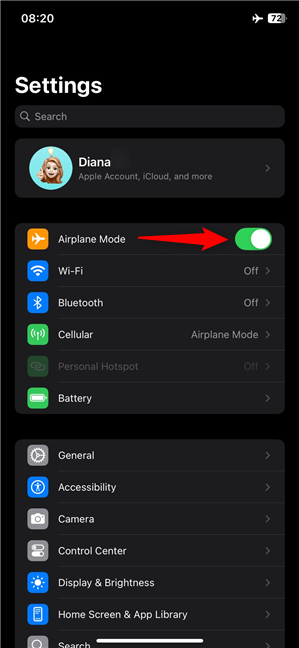
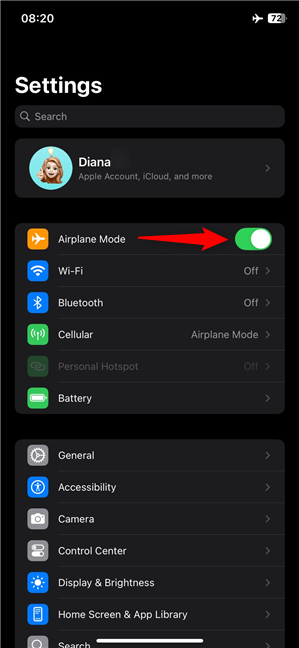
So deaktivieren Sie den Flugmodus auf einem iPhone in den Einstellungen
Bitten Sie Siri, den Flugmodus auf einem iPhone auszuschalten
Wenn Sie auf Reisen sind, ist es möglicherweise praktischer, wenn Siri den Flugmodus auf Ihrem iPhone ausschaltet. Sie müssen nur „Flugzeugmodus deaktivieren“, „Flugzeugmodus deaktivieren“, „Flugzeugmodus stoppen“ oder „Flugzeugmodus ausschalten“ sagen.
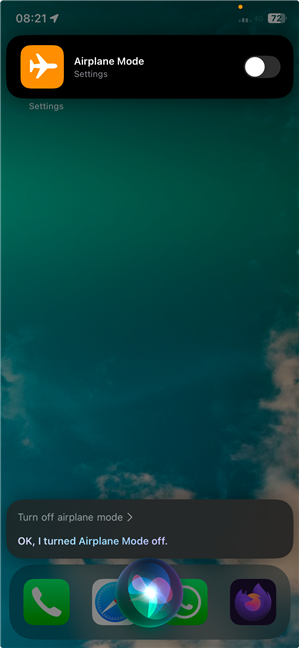
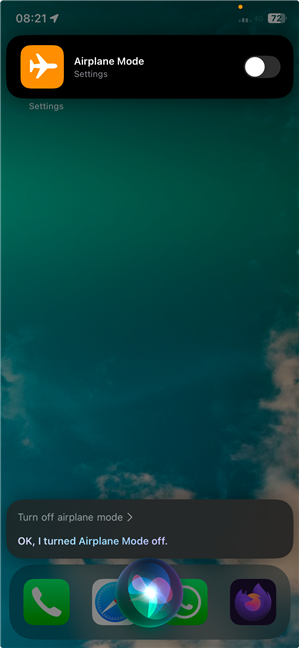
Deaktivieren Sie den Flugmodus auf einem iPhone über die Steuerungsgruppe „Konnektivität“
Wie im Screenshot oben gezeigt, deaktiviert Siri den iPhone-Flugmodus und informiert Sie darüber. Sie können das Banner oben verwenden, wenn Sie Ihre Meinung ändern.
Wann schalten Sie den Flugmodus auf Ihrem iPhone ein?
Jetzt wissen Sie mehr über den iPhone-Flugmodus und wie man es benutzt. Wie Sie gesehen haben, handelt es sich um eine nützliche Funktion, die über die bloße Einhaltung der Flugvorschriften hinausgeht. Sie können damit die Akkulaufzeit verwalten, sich auf Aufgaben konzentrieren und Verbindungsprobleme beheben. Bevor Sie diese Anleitung schließen, würde ich gerne wissen, wie Sie den Flugmodus verwenden. Aktivieren Sie es nur auf Reisen? Nutzen Sie es, um Ablenkungen zu vermeiden? Teilen Sie mir Ihre Geschichte in den Kommentaren unten mit.